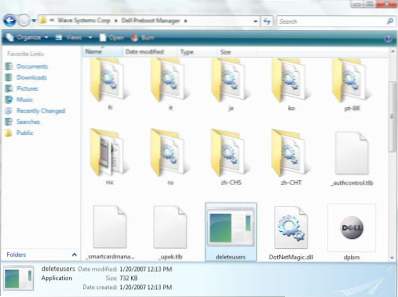
In diesem Rezept wird erläutert, wie alle registrierten Benutzer und Fingerabdrücke in der Embassy Security Suite von Wave entfernt und gelöscht werden. Dies ist sehr praktisch, wenn Sie, wie ich, Fingerabdrücke / Benutzer registriert haben, dann aber eine Neuinstallation eines Betriebssystems durchgeführt haben, ohne die registrierten Fingerabdrücke / Benutzer zu löschen. In der Regel wird eine Fehlermeldung angezeigt, dass der Fingerabdruck bereits registriert ist, jedoch kein Hinweis im Sicherheitscenter angezeigt wird.
Ich hatte meine XP Prof-Installation durch eine Neuinstallation auf Vista aktualisiert. Nach der Neuinstallation der Embassy Security Suite konnte ich meine Fingerabdrücke jedoch nicht erneut registrieren. Es schien, dass der TPM / biometrische Scanner meinte, meine Drucke seien bereits registriert. Dieses Rezept zeigt, wie Sie alle Benutzer und Drucke zurücksetzen.
1. Öffnen Sie den Windows Explorer und gehen Sie zum C:
2. Dann gehe zu Programmdateien > Wave Systems Corp > Dell Preboot Manager

3. Doppelklicken Sie auf die deleteusers.exe
4. Daraufhin werden ein Befehlsfenster und eine Eingabeaufforderung angezeigt, in der Sie gefragt werden, ob Sie alle registrierten Benutzer löschen möchten. Wählen Ja.

5. Das Befehlsfenster wird ausgeführt und angezeigt "Nutzer gelöscht"

6. Sie sollten jetzt in der Lage sein, Ihren Fingerabdruck erneut zu registrieren.

Dies wurde auf einem Dell D430 Laptop mit Wave Embassy Security getestet.

